Selector avançat del color¶
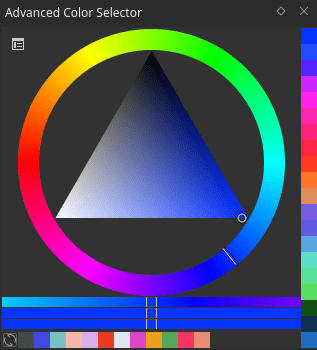
En comparació amb altres selectors de color en el Krita, el selector avançat del color proporciona més control i opcions a l'usuari. Per a obrir-lo, trieu «». Podeu configurar aquest acoblador fent clic sobre la icona petita d'opcions de configuració que hi ha a la cantonada superior esquerra de l'acoblador. En fer-hi clic s'obrirà una finestra emergent amb les pestanyes i opcions següents:
Selector de color¶
Aquí configurareu el selector principal.
Mostra el selector de color
Afegit a la versió 4.2: Permet configurar si voleu mostrar o ocultar el selector de color principal.
Tipus i forma¶
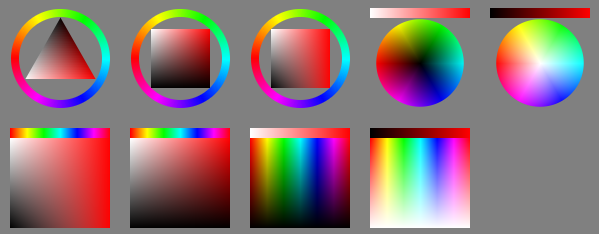
Aquí podreu triar el model HSX que utilitzareu. Hi ha una petita ressenya que explica la característica de cada model, però entrarem en detalls:
- HSV
Vol dir to, saturació i valor («Hue, Saturation and Value»). La saturació determina la diferència entre el blanc, gris, negre i el més colorit. El valor, al seu torn, mesura la diferència entre el negre i el blanc, o la diferència entre el negre i el color més colorit.
- HSL
Vol dir to, saturació i claredat («Hue, Saturation and Lightness»). Tots els colors saturats són iguals al 50% de la claredat. La saturació permet canviar entre gris i color.
- HSI
Vol dir to, saturació i intensitat («Hue, Saturation and Intensity»). A diferència de l'HSL, aquest determina la intensitat com la suma dels components RGB totals. El groc (1,1,0) té una major intensitat que el blau (0,0,1), però és la mateixa intensitat que el cian (0,1,1).
- HSY
Vol dir to, saturació, luma i amb luma («Hue, Saturation, Luma, with Luma») com una aproximació RGB de la veritable lluminositat. (La lluminositat és la mesura de la claredat relativa). Utilitza els coeficients del luma, com el Rec. 709, per a calcular el luma. Per això, podria ser el selector més intuïtiu per a treballar, o el més confús.
Després, sota la forma, podreu seleccionar una de les formes disponibles dins d'aquest model de color.
Nota
El triangle es troba en tots els models de color perquè, en certa manera, és un comodí: tots els models de color tenen el mateix aspecte en un selector amb forma de triangle equilàter.
Coeficients de luma¶
Permet editar al vostre gust els coeficients de luma per als selectors del model HSY. Voleu utilitzar Rec 601 <https://en.wikipedia.org/wiki/Rec._601> en lloc de Rec 709? Aquests quadres us permetran fer-ho!
De manera predeterminada, els coeficients de luma haurien d'afegir fins a 1 com a màxim.
- Gamma
El selector HSY està linealitzat, aquesta opció de configuració permet triar la quantitat de gamma que s'aplicarà a la Lluminositat per a l'element de la IGU. 1,0 és totalment lineal, 2,2 és el valor predeterminat.
Espai de color¶
Permet establir l'espai de color general per al Selector avançat del color.
Avís
Podeu seleccionar només els colors sRGB al Selector avançat del color, independentment de l'espai de color que hi hagi al Selector avançat del color. Això és un error.
Comportament¶
En redimensionar l'acoblador¶
Això determina el comportament del giny a mesura que es fa més petit.
- Canvia a horitzontal
Això organitzarà en horitzontal el selector d'ombres al selector principal. Només funciona amb el selector d'ombres del MyPaint.
- Oculta el selector d'ombres.
Això ocultarà el selector d'ombres.
- No facis res
No farà res, simplement es canviarà la mida.
IU del selector de zoom¶
Si heu establert la mida de l'acoblador considerablement més petita per a estalviar espai, aquesta opció podria ser-vos útil. Permet establir si el selector donarà o no una vista amb zoom del selector en una mida que hàgiu especificat, per al selector del zoom disposeu d'aquestes opcions:
En prémer el botó del mig del ratolí
En passar el ratolí per sobre
Mai
La mida indicada aquí, també serà la mida del Selector de color principal i la del Selector d'ombres del MyPaint quan es criden amb les dreceres Maj + I i Maj + M, respectivament.
- Oculta l'emergent en fer clic
Permet deixar que els selectors emergents siguin cridats amb les dreceres anteriors desapareguin en fer clic sobre seu, en lloc d'haver d'abandonar el límit de l'emergent. Això és útil per a treballar més de pressa.
Selector d'ombres¶
Les opcions del selector d'ombres. Els selectors d'ombres són útils per a decidir sobre ombres de color noves.
Actualitza el selector¶
Permet determinar quan s'actualitzarà el selector d'ombres.
Selector d'ombres del MyPaint¶
Adaptat des del MyPaint, i ampliat amb tots els models de color. La drecera predeterminada és Maj + M.
Selector d'ombres senzill¶
Permet configurar el selector d'ombres de manera detallada.
Patrons de color¶
Estableix les opcions dels patrons de color.
Tant l'Historial del color com els Colors des de la imatge tenen opcions similars que s'explicaran a continuació.
- Mostra
Aquest és un botó d'opció per a mostrar o ocultar la secció. També determina si els colors seran o no visibles amb l'acoblador Selector avançat del color.
- Mida
Aquí es pot establir la mida dels quadres de color.
- Comptador de patrons
El nombre de patrons que es mostraran.
- Direcció
La direcció dels patrons, en horitzontal o vertical.
- Permet el desplaçament
Si permet o no el desplaçament a la secció quan hi ha massa patrons.
- Nombre de columnes/files
El nombre de columnes o files que es mostraran a la secció.
- Actualitza després de cada traç
Això només està disponible per als Colors des de la imatge i li indica a l'acoblador si s'ha o no d'actualitzar la secció després de cada traç, ja que després de cada traç els colors canviaran a la imatge.
Historial dels patrons¶
L'historial dels patrons recordarà quins colors heu dibuixat sobre el llenç. Es poden cridar ràpidament amb la tecla H.
Patrons habituals¶
Els patrons habituals es generen a partir de la imatge i són el color més comú que hi ha a la imatge. La seva drecera sobre el llenç és la tecla U.
Emmascarar la gamma¶
Afegit a la versió 4.2.
Nota
L'emmascarament de la gamma només estarà disponible quan el selector d'ombres estigui establert a la roda.
Podeu seleccionar i gestionar les vostres màscares de gamma a l'Acoblador Màscares de gamma.
A la barra d'eines de l'emmascarament de la gamma que hi ha a la part superior del selector, podreu activar i desactivar la màscara seleccionada (botó esquerre). També podreu girar la màscara amb el control lliscant de gir (dreta).
